更新日期:2019-01-19 作者:技术员联盟官网 来源:http://www.jishuyuan.cc
win7电脑虚拟内存如何配置(详情介绍)
主编给大家浅析win7系统电脑增加虚拟内存配置介绍,使用电脑过程中,有时会遇到需要增加虚拟内存处理电脑内存设置不高的问题,不知怎么配置的用户, 虚拟内存使得应用程序认为它拥有连续的可用的内存,如果正确的配置了虚拟内存的大小可以有效的使电脑的运行速度变快。不会配置的用户,下面就让主编告诉你电脑虚拟内存如何配置吧。
电脑虚拟内存如何配置
打开电脑,在“我的电脑”上,右键查看属性
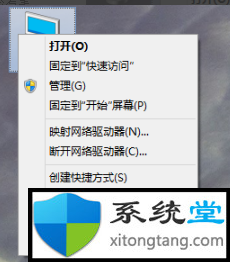
选择:高级系统配置
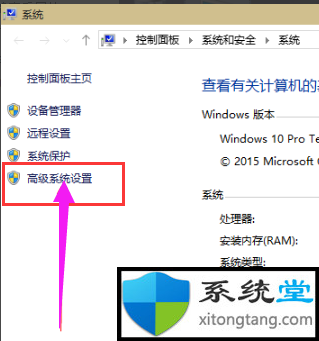
在弹出的面板中,选择“配置”选项#f#
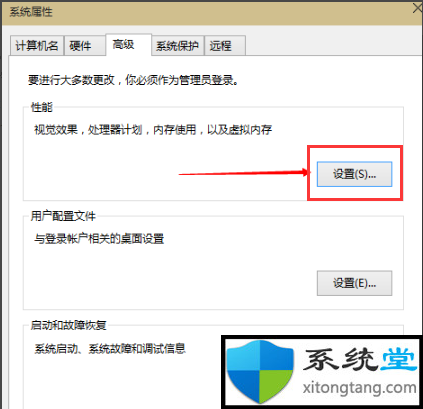
弹出一个“性能选项”卡,点选上方的“高级”,选择“更改”。
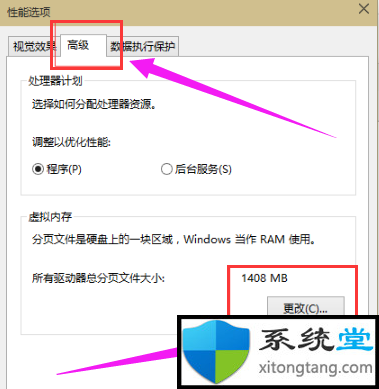
消除对勾,选择“自定义”,托管选择C盘(硬盘的前1/3是读写速度最快的,之后衰减速度很快,所以机械硬盘建议分两个盘,给c盘1/3,d盘1/3,软件游戏神马的都安装在C盘,避免磁头在cd之间来回定位,影响读取速度,电源音乐下载什么的就放d盘,ssd固态硬盘千万不要分区,会严重缩短ssd的寿命)
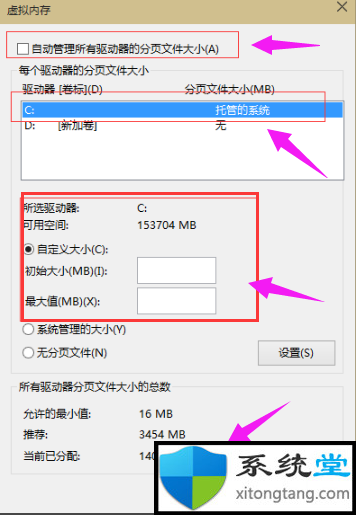
内存大小的配置一般使用默认的直接,如果感觉到内存不足时,再来配置,建议最多不超过实际内存的2倍(内存越小,磁头定位越快,效率越高,因此,不要配置太大),配置完毕,点击确定,
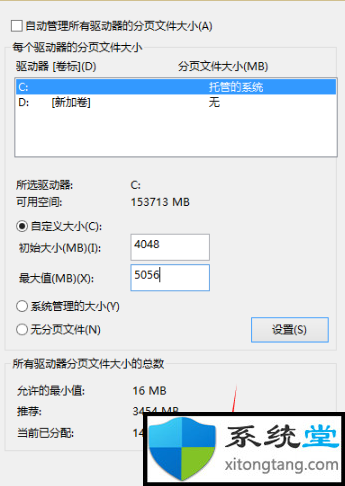
重启系统直接应用配置
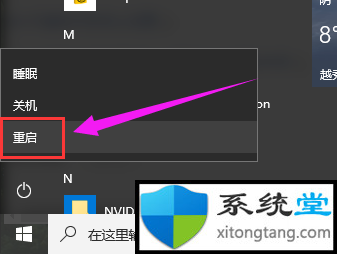
上述便是电脑虚拟内存如何配置教程了,但愿对大家有所协助。